Как и другие операционные системы от Microsoft, Windows 10 запускает множество процессов и вспомогательных приложений. CTF Loader — это один из фоновых процессов Windows 10, который часто появляется при каждой проверке инструмента «Диспетчер задач».
Тем не менее, программа CTF Loader (ctfmon.exe) недостаточно известна, что приводит к тому, что некоторые пользователи принимают ее за вредоносные или вредоносные программы. Но является ли CTF Loader вирусом? И какова его роль? Вы должны отключить это? Оставайтесь со мной, чтобы получить ответы на этот и другие вопросы об этом файле.
Вот что вам нужно знать о CTF Loader
Что такое загрузчик CTF?
CTF (Collaborative Translation Framework) Loader — это сервис аутентификации, который обеспечивает поддержку текста для альтернативных приложений пользовательского ввода, таких как перевод с клавиатуры, распознавание речи и почерк.
Помимо инициализации Альтернативного пользовательского процессора ввода текста (TIP), платформа CTF также активирует языковую панель Microsoft Office — функцию, которая позволяет плавно переключаться между различными языками ввода при загрузке.
CTFMon.exe: что это — CTF загрузчик Windows 10?
Где найти загрузчик CTF
Этот процесс связан с файлом ctfmon.exe, который обычно находится в C: WindowsSystem32 или C: WindowsSysWOW64 . Как упоминалось ранее, программа запускается за кулисами и обычно запускается сразу после начала работы на альтернативном устройстве ввода (или любой другой задаче), которая в этом нуждается.
Он также может запускаться автоматически при загрузке и работать в системном трее до тех пор, пока вы не закроете MS Office (или любое другое приложение), используя его.
Является ли CTF Loader вирусом?
Несмотря на то, что служба работает с файлом .exe, загрузчик CTF является допустимым файлом Windows, и нет никаких доказательств, связывающих его с какими-либо вредоносными или шпионскими программами.
Тем не менее, создатели вредоносных приложений иногда называют свои имена вредоносных программ идентичными именам обычных файлов .exe в рамках маскировки.
3. Обновите свой компьютер
Есть случаи, когда ошибка загрузчика CTF полностью исчезает после обновления установки Windows 10.
- Нажмите на Пуск. Перейдите в приложение «Настройки».
- Выберите « Обновление и безопасность».
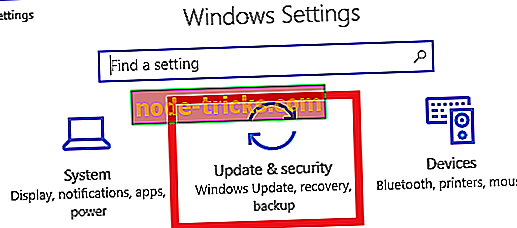
- Выберите Центр обновления Windows.
- Нажмите Проверить наличие обновлений .
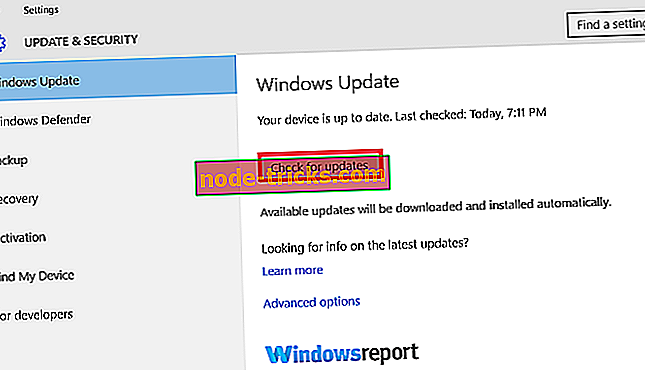
Подождите, пока последние обновления для загрузки и установки. Не забудьте перезагрузить компьютер.
4. Восстановите ваш компьютер
Вы можете изолировать основную причину заминки загрузчика, выполнив Восстановление системы. Это вернет ваш компьютер к тому моменту, когда загрузчик CTF работал отлично.
- На панели задач найдите окно поиска и введите панель управления.
- Появляется список результатов. Выберите Панель управления. ,
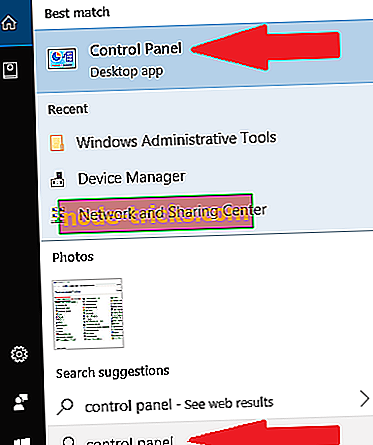
- Теперь введите recovery ( в окне поиска панели управления ) .
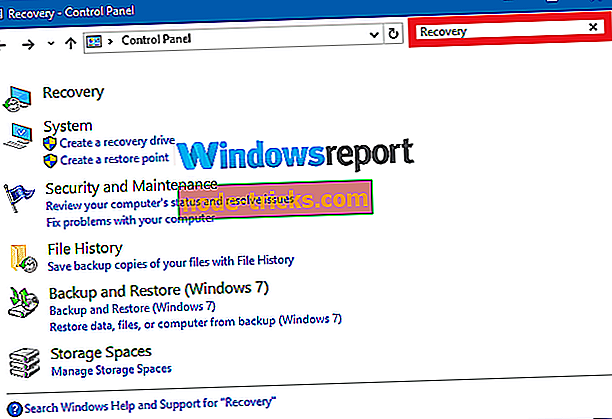
- Нажмите Recovery, затем выберите Open System Restore .
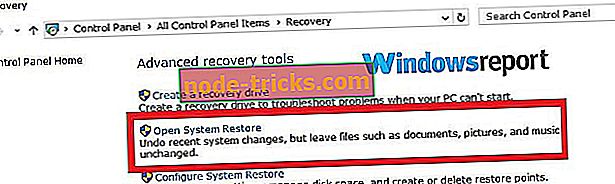
- Нажмите Далее в следующем диалоговом окне Восстановление системных файлов и настроек .
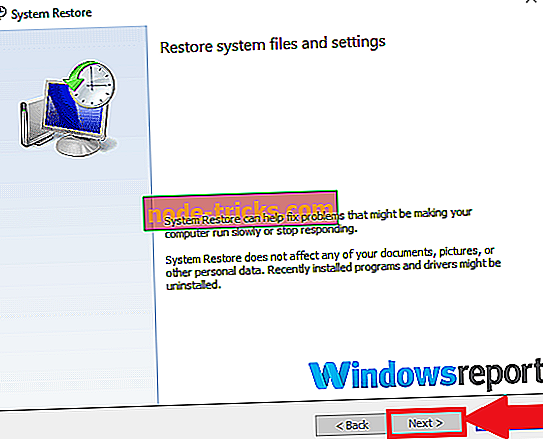
- Выберите последнюю работающую точку восстановления или установите флажок Показать больше точек восстановления, чтобы получить доступ к дополнительным точкам восстановления.
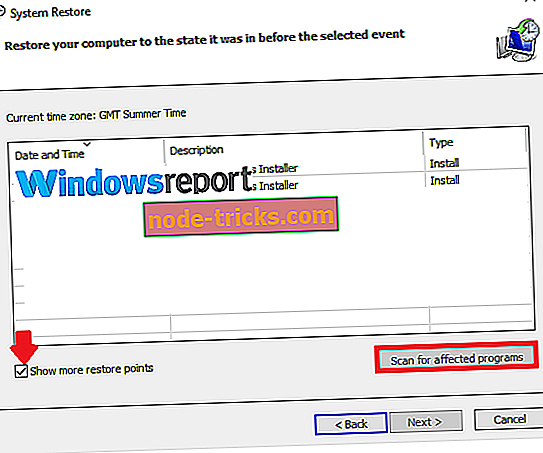
- Нажмите Сканировать на наличие уязвимых программ .
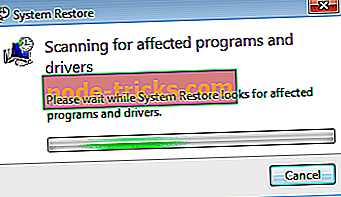
- Выберите Close, затем Next и, наконец, Finish после завершения процесса.
Скачать physxloader.dll чтоб исправить ошибку: запуск программы не возможен, отсутствует файл
Источник: ru.node-tricks.com
Что такое CTF Loader? Является ли он вредоносным ПО или вирусом
Увидев на экране ошибку CTF loader, вы можете встревожиться, особенно если вы понятия не имеете, что это такое и что он делает.
Если вам интересно узнать, что такое CTF Loader или как исправить ошибку CTF Loader, то вы можете продолжить чтение ниже, чтобы получить интересующую вас информацию.
Что такое CTF Loader
CTF или Collaborative Translation Framework — это процесс вашей Windows, который отвечает за рукописный ввод, диктовку, распознавание голоса или любые другие методы ввода текста. Загрузчик CTF работает со всеми приложениями Microsoft, но в основном преобладает в Microsoft Office.
Вы можете увидеть процесс CTF Loader активным в диспетчере задач, если он запущен на вашем компьютере. Он не влияет на работу вашего компьютера, и вы можете завершить этот процесс. Если с загрузчиком все в порядке, процесс запустится снова, когда вы откроете любое приложение Office.
Но иногда открытый загрузчик CTF в фоновом режиме может стать причиной медленной работы компьютера или высокой загрузки процессора.
В таких случаях, если вы не используете приложения, которым нужен загрузчик CTF, вы можете завершить процесс CTF Loader через диспетчер задач.
Ошибки, связанные с CTF Loader
Как уже упоминалось выше, открытый загрузчик CTF может привести к тому, что ваш компьютер будет тормозить. Аналогично, еще одна проблема, с которой вы можете столкнуться, — увидеть загрузчик CTF, запущенный в диспетчере задач, в то время как вы не используете никаких приложений, связанных с ним.
Видеть CTF-загрузчик или ctfmon.exe в списке процессов, не запуская ни одного приложения, связанного с ним, может означать, что вирус маскируется под этим именем.
Кроме того, вы можете столкнуться с ошибкой «CTF loader stopped working», если ваш Microsoft Office не установлен должным образом.
Если ни один из этих вариантов не является причиной проблемы, возможно, файлы обновления Windows конфликтуют с загрузчиком CTF. В таких случаях можно попробовать обновить Windows, дождаться выхода нового патча или отключить CTF-загрузчик.
Устранение ошибки CTF Loader
Теперь, когда мы знаем, что такое CTF-загрузчик и связанные с ним ошибки, давайте рассмотрим их устранение по порядку.
Закройте процесс CTF Loader в диспетчере задач
Если у вас нет приложений, связанных с CTF Loader, таких как Microsoft Office, но процесс все еще активен, вы можете использовать диспетчер задач, чтобы закрыть его.

- Нажмите Ctrl + Shift + Esc на клавиатуре, чтобы открыть Диспетчер задач.
- Перейдите на вкладку «Процессы».
- Найдите CTF Loader или ctfmon.exe и выберите его.
- Нажмите кнопку Завершить задачу, расположенную в правом нижнем углу.
Отключите службы рукописного ввода и клавиатуры
Большинство людей используют физическую или виртуальную клавиатуру для набора текста или ввода команд, если это не планшет. Если вы не используете службы рукописного ввода в Windows, вы можете попробовать отключить их, чтобы не получить ошибку CTF Loader.

- Нажмите клавишу Windows + R, чтобы открыть диалог «Выполнить».
- Введите services.msc и нажмите Enter.
- Найдите и выберите в списке службу Touch Keyboard and Handwriting Panel Service.
- Щелкните на ней правой кнопкой мыши.
- Выберите Свойства.
- В выпадающем меню рядом с опцией Тип запуска выберите Отключена.
- Нажмите Применить и нажмите OK.
- Перезагрузите компьютер.
Отключение CTF Loader из планировщика задач
Аналогично отключению службы рукописного ввода через службы, вы можете отключить загрузчик CTF с помощью планировщика задач, чтобы он не выдавал ошибок. Вы всегда можете изменить настройки, если это не поможет решить вашу проблему.

- Откройте Поиск, введите Планировщик задач и нажмите Enter.
- Раскройте Библиотеку планировщика задач в левой части.
- Раскройте папку Microsoft.
- Теперь разверните папку Windows.
- Найдите папку TextServicesFramework и дважды щелкните, чтобы открыть ее.
- В окне, расположенном в верхнем центре, щелкните правой кнопкой мыши на MSCTFMonitor.
- Выберите Отключить и перезагрузите компьютер.
Запустите проверку на вредоносное ПО
Если вы подозреваете, что файл ctfmon.exe является вирусом или вредоносным ПО, вы можете попробовать просканировать ваше устройство антивирусом. Стандартное антивирусное приложение Windows, Windows Security, хорошо справляется с очисткой таких файлов.
Вы также можете использовать антивирус по вашему выбору, который вы найдете на рынке.
- Откройте «Настройки» и перейдите в раздел «Конфиденциальность и безопасность».
- Перейдите к пункту Безопасность Windows.
- Нажмите кнопку Открыть Безопасность Windows.
- Перейдите в раздел Защита от вирусов и угроз.
- Выберите Параметры сканирования.

- Выберите Полное сканирование и нажмите кнопку Сканировать сейчас, расположенную внизу.
- Дождитесь завершения процесса и перезагрузите устройство, если появится соответствующий запрос.
- Выполните шаги 1, 2 и 3 после перезагрузки компьютера.
- Выберите Microsoft Defender Offline Scan.
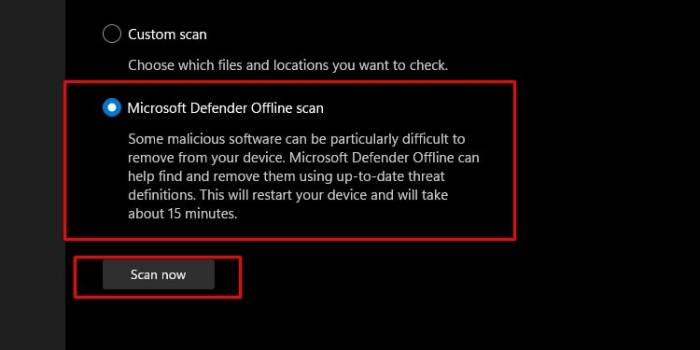
- Нажмите кнопку Сканировать сейчас.
- Дождитесь полного завершения процесса. Во время процесса ваша система будет перезагружаться несколько раз.
Лучше помнить, что другие антивирусы, такие как Kaspersky или AVG, могут иметь другой процесс сканирования на наличие вирусов или вредоносных программ. Для запуска сканирования можно следовать инструкциям указанного антивируса.
Обновите Windows
Если вы давно не обновляли Windows, велика вероятность того, что CTF Loader испытывает проблемы с файлами обновления. Вы можете устранить эту проблему, обновив Windows.

- Откройте «Настройки» и перейдите в раздел «Обновление Windows».
- Нажмите кнопку Проверить наличие обновлений.
- Подождите, пока ваш компьютер не найдет новое обновление.
- Нажмите кнопку Загрузить и установить. Windows может автоматически загрузить и установить обновления, если они очень маленькие.
- Перезагрузите компьютер после завершения процесса, даже если система не предложит вам сделать это.
Восстановление Windows
Если вы недавно обновили Windows и начали получать ошибку, вы можете попробовать восстановить Windows до предыдущей версии.

- Откройте Панель управления.
- Введите Recovery в строке поиска панели управления.
- Выберите Восстановление.
- Выберите Открыть восстановление системы.
- В окне восстановления системы выберите Далее.
- Выберите последнюю точку восстановления системы.
- Нажмите Сканировать на наличие затронутых программ.
- Нажмите закрыть после завершения процесса.
- Теперь нажмите Далее.
- Наконец, нажмите Готово, чтобы завершить восстановление.
Вы также можете дождаться выхода нового обновления Windows, которое может исправить ошибку.
Источник: cdelat.ru
Что такое CTF-загрузчик, и как исправить его высокое потребление процессора?

Иногда CTF Loader в Windows сильно истощает ваш процессор, но что это такое и почему ему нужно так много вашей вычислительной мощности? Image Credit – Adam Sondel / Pexels. Вы задаетесь вопросом, почему ваша система замедлила работу? Возможно, вам следует открыть диспетчер задач Windows и проверить, не связано ли это с файлом с именем CTF Loader.
Многие пользователи сообщают, что этот файл потребляет значительное количество ресурсов процессора Если вы заметили, что CTF Loader пожирает и ваш процессор, не волнуйтесь.CTF Loader (ctfmon.exe) – это безопасный процесс Windows. Возможно, вы пытались его убить, но это важный компонент Windows. Итак, давайте разберемся, что такое CTF Loader и как снизить его высокую загрузку процессора
Что такое CTF Loader?

Collaborative Translation Framework Loader, он же CTF Loader, – это важный процесс Windows, который гарантирует, что определенные компоненты Windows всегда подключены и могут взаимодействовать друг с другом.Windows использует CTF Loader для обеспечения текстовой поддержки альтернативных программ пользовательского ввода.CTF Loader также помогает активировать различные языки ввода в Microsoft Office, известном как языковая панель Однако, несмотря на то, что CTF Loader является вполне доброкачественным и полезным процессом, иногда он занимает много процессора в течение длительного времени без особой причины. Итак, вот все эффективные решения, которые вы можете попробовать, если CTF Loader использует слишком много процессора на вашем компьютере
1. Проверьте подлинность CTF Loader
Если рядом с Copyright написано что-то другое, велика вероятность того, что исполняемый файл пришел с неавторизованной платформы и может быть вредоносным ПО. В этом случае решением является использование вашей антивирусной программы для обнаружения вредоносного ПО. Вы также можете использовать Windows Defender для сканирования компьютера на наличие вредоносных программ
2. Установите или приостановите все обновления Windows
Вы можете вручную загрузить и установить обновления Windows, чтобы уменьшить нагрузку на CTF Loader. Поэтому проверьте наличие и установите все доступные обновления Windows и посмотрите, успокоит ли это CTF Loader
Если загрузка последнего обновления Windows не устраняет проблему высокого потребления процессора, приостановите обновление Windows и проверьте, изменит ли это ситуацию
3. Отключите службу управления вводом текста
Служба управления текстовым вводом позволяет использовать выразительный ввод, сенсорную клавиатуру, рукописный ввод и IME. Если вы не используете ни одну из этих функций, отключение службы управления текстовым вводом может снизить потребление CPU CTF Loader
Чтобы отключить службу управления текстовым вводом, выполните следующие действия:

- Откройте приложение ‘Службы’, найдите и дважды щелкните Служба управления вводом текста.
- Нажмите на выпадающую стрелку рядом с Тип запуска и выберите Отключена. Это остановит запуск службы, пока вы не включите ее снова вручную через приложение ‘Службы’.
- Нажмите на Применить >OK.
4. Проверьте наличие повреждений в системных файлах Windows
Поврежденные системные файлы могут вызывать различные проблемы, к которым относится и высокая загрузка процессора в CTF Loader. В качестве решения проблемы необходимо удалить все поврежденные файлы из системы
Для этого мы будем использовать инструмент под названием System File Checker, он же SFC. Этот инструмент автоматически обнаруживает и устраняет любые повреждения в системе, и он прост в использовании
Чтобы открыть System File Checker, следуйте следующим инструкциям:

- Откройте меню Пуск , введите Командная строка и выберите Запуск от имени администратора на правой панели.
- В окне Командной строки введите sfc /scannow и нажмите Enter.
Утилита начнет поиск и исправление любых повреждений в системных файлах. После завершения процесса откройте диспетчер задач и проверьте, по-прежнему ли CTF Loader потребляет большое количество ресурсов вашего процессора
5. Выполните чистую загрузку
Проблема также может возникнуть из-за конфликта между различными программами. Если вы недавно установили новое приложение, удалите или временно отключите его и проверьте, решит ли это проблему. Если недавно установленная программа не является причиной проблемы, вы можете выполнить чистую загрузку, чтобы определить, какое приложение вызывает у вас проблемы
Для выполнения чистой загрузки откройте диалоговое окно ‘Выполнить’, введите msconfig и нажмите Enter. Перейдите на вкладку Службы и установите флажок Скрыть все службы Microsoft , а затем нажмите кнопку Отключить все

Перейдите на вкладку Пуск и нажмите на Открыть диспетчер задач. Щелкните правой кнопкой мыши на всех запускаемых приложениях и выберите Отключить из контекстного меню
Затем вернитесь в окно Конфигурация системы и нажмите на кнопку Применить > OK. Перезагрузите систему, чтобы применить изменения
Если чистая загрузка устраняет проблему, это означает, что корнем проблемы была сторонняя программа, которую вы только что отключили. Теперь вам придется действовать методом проб и ошибок
Продолжайте чистую загрузку Windows, но на этот раз включайте одну программу или службу при каждой загрузке. Как только проблема снова появится, отключите или удалите из системы программу, которую вы только что включили
6. Полностью запретите загрузчику CTF запускаться
В крайнем случае, вы можете полностью отключить CTF Loader, если не хотите, чтобы он автоматически запускался в процессе загрузки. Чтобы отключить его, выполните следующие действия:
- Откройте меню Пуск, введите Task Scheduler и нажмите Enter.
- Дважды щелкните на опции Task Scheduler Library , чтобы развернуть ее.

- Направляйтесь к Microsoft >Windows.
- Найдите и дважды щелкните на TextServicesFramework..
- Выберите и щелкните правой кнопкой мыши на MsCtfMonitor и выберите Disable из контекстного меню.

Теперь закройте планировщик задач и проверьте, по-прежнему ли запущен CTF Loader и потребляет ли он много ресурсов процессора
Проблема высокого потребления ресурсов ЦП в CTF Loader исправлена
После прохождения этого руководства вы, надеюсь, получили краткие знания о CTF Loader. Более того, если он потребляет много системных ресурсов, теперь вы знаете, какие шаги вам следует предпринять. Если они ничего не изменили, отключите процесс, чтобы решить проблему
Источник: xn—-jtbhalmdgfdiny5d9d6a.xn--p1ai